如何查看win7显卡信息呢?|查看win7显卡信息的方法
发布时间:2019-01-29 14:05:26 浏览数: 小编:yue
显卡全称显示接口卡,它是计算机最基本配置、最重要的配件之一。显卡接在电脑主板上,它将电脑的数字信号转换成模拟信号让显示器显示出来,同时显卡还是有图像处理能力,可协助CPU工作,提高整体的运行速度。那么,在win7系统里要怎么查看显卡呢?接下来,小编就来分享下查看电脑显卡的方法
推荐:win7 32位旗舰版
方法一、
1、win7找到“计算机”(xp是我的电脑)右键,选择“管理”点击打开,进入计算机管理(我的电脑管理)
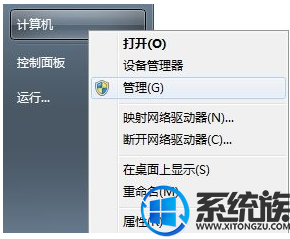
2、计算机管理(本地)下面的“系统工具”里的“设备管理器”,右边最后的“显示适配器”,双击下打开,下面显示的是具体显卡及型号
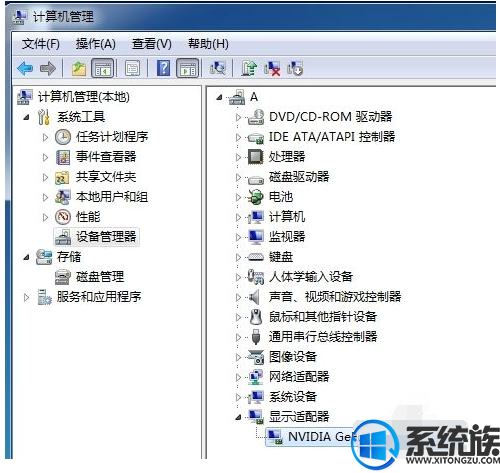
方法二、
1、在“运行栏”(键盘同时按win+R),框中输入字母:dxdiag 按一下回车键。
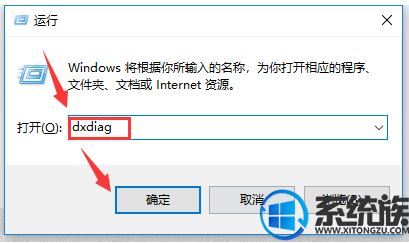
2、诊断中的的“系统”中有一些系统信息,点击“下一页”还能看到。
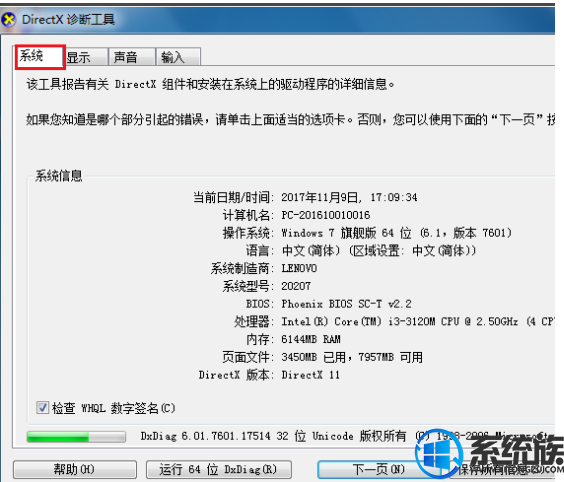
3、要看显卡信息,点击“显示”按钮,在设备中能看到显卡的信息,如框中所示。

以上就是win7系统里查看显卡信息的方法,有不知道怎么操作的用户,可以参照上述方法,希望今天的分享能给大家带来帮助。
上一篇: win7系统里要怎么打开磁盘管理呢?
下一篇: win7系统如何进行系统更新呢?


















